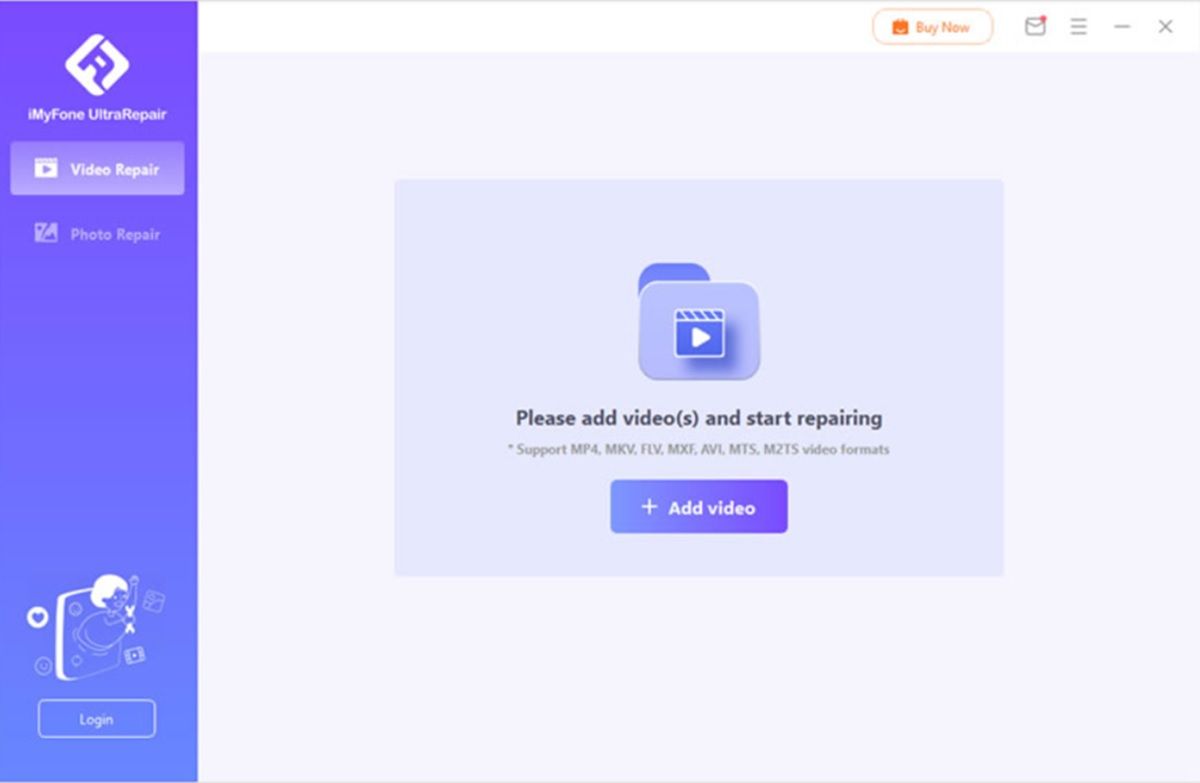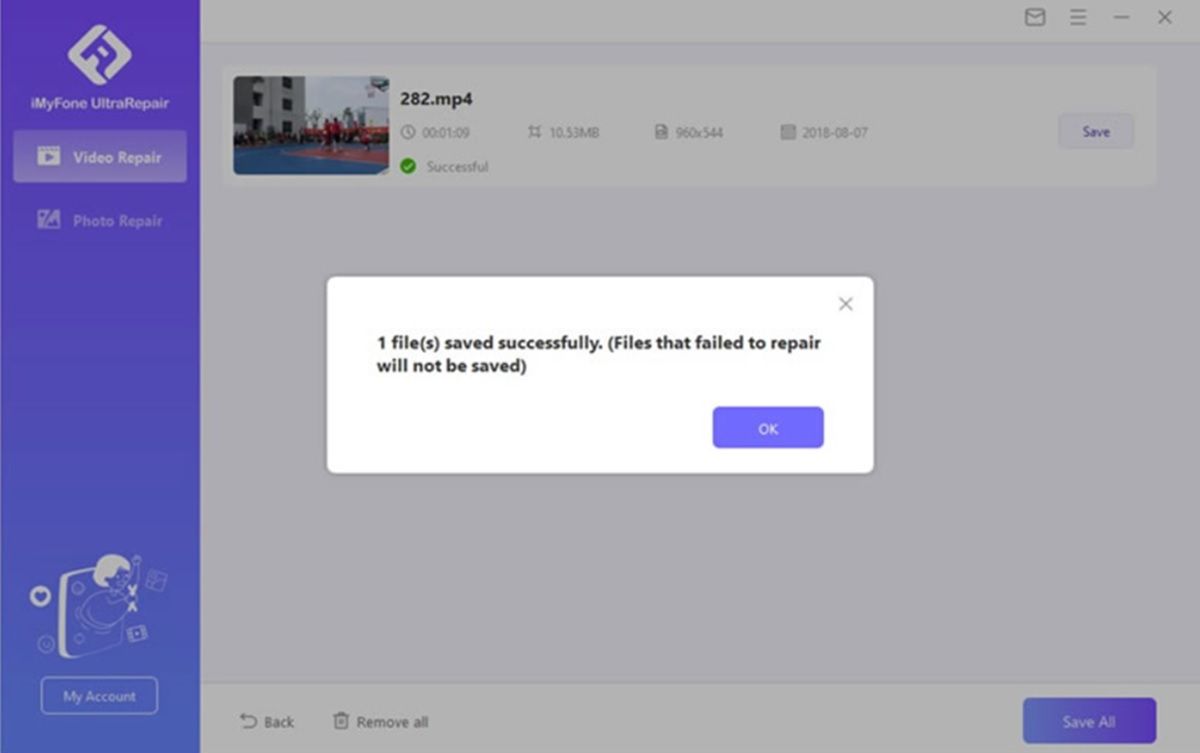MP4 è uno dei formati video più comuni che le persone usano per guardare e creare video. Include qualità da HD e Blu-ray fino a 4K. Ma a volte, quando le persone riproducono video utilizzando Windows Media Player o qualsiasi altro lettore, non c'è nessun suono nel video . Questo è un problema comune perché MP4 è soggetto a corruzione. In questo articolo vedremo una soluzione a File MP4 senza audio .
Perché non viene emesso alcun suono durante la riproduzione di un file MP4?
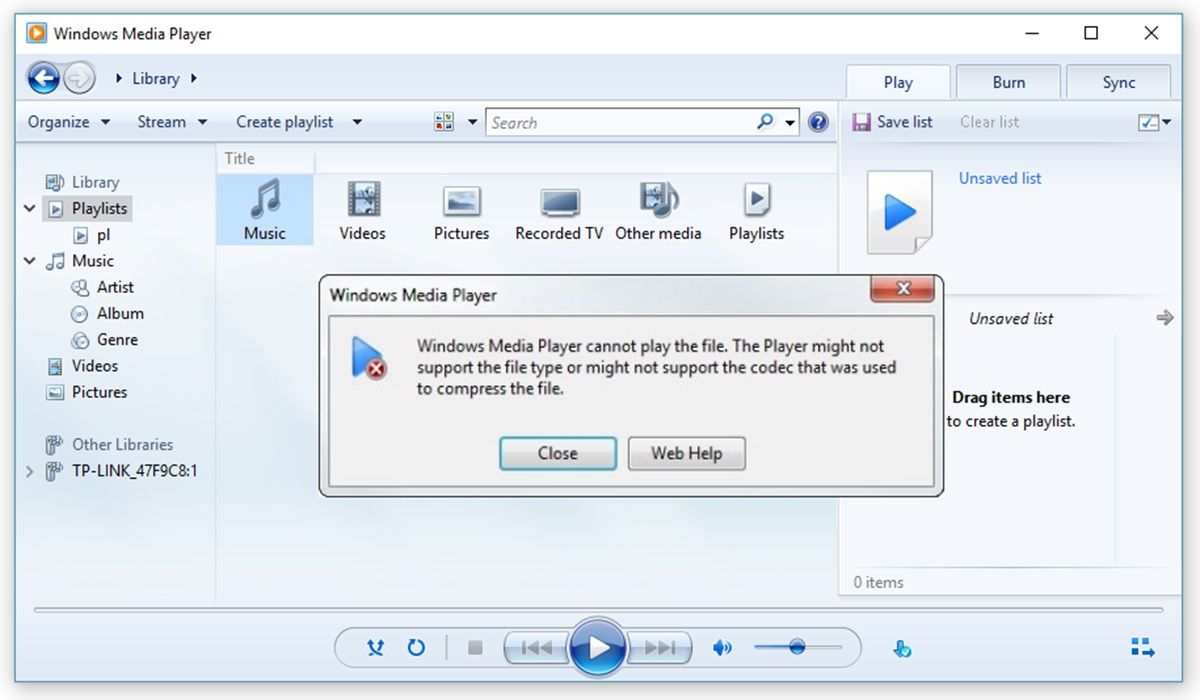
If non c'è alcun suono nel video durante la riproduzione , potrebbero esserci alcuni problemi che causano il problema. Prima di rivelarti la soluzione, vediamo le cause e cosa fa scomparire il suono.
Codec mancanti o difettosi
Se il tuo Windows Media Player non dispone del codec appropriato, questa potrebbe essere la causa. È importante che i codec audio siano installati , altrimenti il video non funzionerà correttamente. Esistono diversi codec come MP3, WMA, AAC, DTS-HD, LPCM e molti altri. È necessario disporre del codec audio corrispondente affinché il tuo video lo riproduca con l'audio.
File MP4 danneggiato
Il secondo motivo per l'assenza di suono in MP4 è la corruzione dei file. Un file MP4 può essere danneggiato a causa di attacco di virus o malware , compressione e persino a causa di una conversione errata.
Il lettore multimediale è danneggiato
Un altro motivo è che il tuo lettore multimediale non è installato correttamente. Inoltre, qualsiasi aggiornamento problematico può causare il danneggiamento del tuo lettore video, che può causare nessun suono nel video .
Come riparare file MP4 senza audio?

Abbiamo menzionato le ragioni alla base della mancanza di audio nel video ed è ora di discutere la soluzione. Ti presenteremo a tre soluzioni principali che risolveranno definitivamente il problema di nessun suono sul video. Senza ulteriori indugi, controlla le soluzioni.
Riproduci il file MP4 con un altro lettore multimediale
Potrebbero esserci problemi con i codec audio del lettore multimediale o il lettore multimediale potrebbe essere danneggiato. Per risolvere questo problema, puoi provare Lettore multimediale VLC o qualsiasi altro lettore multimediale.
Se il video viene riprodotto con l'audio utilizzando un lettore multimediale diverso, allora c'è sicuramente un problema con il lettore multimediale .
Per impostazione predefinita, Windows Media Player riproduce il video. Puoi cambiarlo o fare clic con il pulsante destro del mouse sul file MP4 e scegliere " Apri con ” per aprirlo con un lettore multimediale diverso.
Converti file MP4 in un altro formato video
Se non viene emesso alcun suono quando si utilizza un altro lettore per riprodurre il video, allora il problema non è con il lettore multimediale . Può risiedere nel formato. Per verificarlo, puoi convertire l'MP4 in un altro formato video e quindi provare a riprodurlo. Questo potrebbe risolvere il problema.
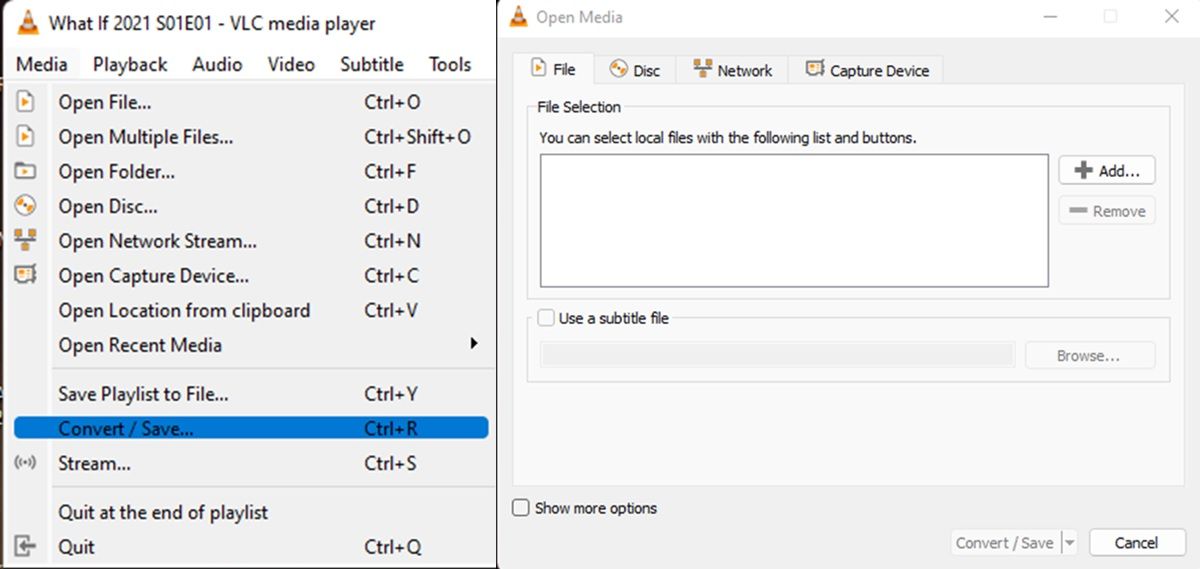
Adesso, ci sono due modi diversi per convertire un file MP4 in un altro formato . Uno è utilizzare strumenti online o pagine Web e l'altro è utilizzare strumenti offline. Molti strumenti online possono aiutarti converti il tuo video MP4 in formato AVI, MPEG e WMV. Tuttavia, se non vuoi rischiare lo strumento online, puoi utilizzare VLC media player per convertire il tuo file MP4 in un altro formato. Ecco i passaggi per convertire il tuo file MP4 utilizzando VLC Media Player:
- Apri VLC media player sul tuo computer. Clicca su " Media "Nell'angolo in alto a sinistra.
- Vedrai un elenco di opzioni. Fare clic su " Converti / Salva “. Si aprirà una scheda di conversione con più opzioni.
- Fare clic su " Aggiungi ” per sfogliare il video che vuoi convertire, quindi fare clic su ” convertire ".
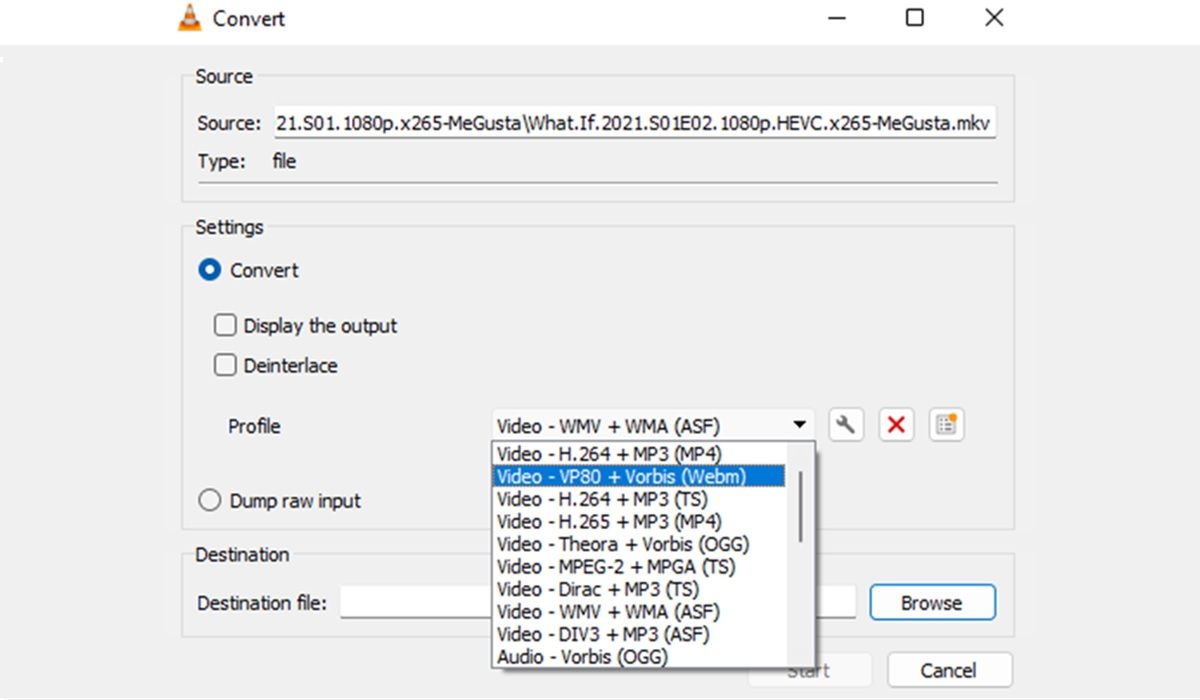
- Ora seleziona il formato in cui vuoi convertire il video. Scegli la destinazione del video che verrà salvato dopo la conversione. Quindi fare clic su " Inizio “. La conversione inizierà e verrà salvata nella destinazione che hai scelto.
- Dopo la conversione, riprodurre il video . Se riproduce con l'audio, allora è stato un problema con il formato MP4. In caso contrario, puoi provare il terzo metodo, che probabilmente risolverà il tuo video senza problemi di audio.
Ripara il file MP4 danneggiato con UltraRepair
Se il problema persiste, il file è danneggiato . Manca qualcosa nel file MP4. Ora, la cosa migliore che puoi fare è utilizzare uno strumento di riparazione video di terze parti e aggiusta il tuo file MP4 . Ci sono molti strumenti di riparazione là fuori, ma noi consigliamo iMyFone UltraRepair .
iMyFone UltraRepair è la soluzione per riparare immagini, video o altri file danneggiati o rotti. È uno strumento sicuro in grado di riparare video in pochi minuti. Devi solo seguire alcuni passaggi e il tuo video verrà risolto. Ecco i passaggi per riparare o riparare il tuo file MP4 utilizzando iMyFone UltraRepair:
- Vai al sito web di iMyFone e scarica la versione gratuita di iMyFone UltraRepair . Apri lo strumento e vedrai un'interfaccia utente molto interattiva con tag/contrassegni facili.
- Dal momento che vuoi riparare un file MP4, fai clic su " Riparazione video “. Al centro dello schermo, vedrai un'opzione per " Aggiungi video “. Fare clic per importare/sfogliare il video che si desidera riparare.
- Avvia il processo di riparazione . Ci vorranno alcuni minuti per risolvere il problema. Al termine della riparazione, scegli la destinazione e salva il video sul tuo computer.
Si spera che questo risolva il problema dell'assenza di audio sul video. Ma se il problema persiste, puoi provare iMyFone UltraRepair riparazione avanzata . In questo metodo, devi importare un video che fungerà da esempio. Lo strumento analizzerà entrambi i video e riparerà il file di conseguenza confrontando entrambi i file.
La riparazione di file MP4 senza audio è possibile e molto semplice
I file MP4 possono essere danneggiati a causa di danni al disco rigido o attacchi di virus. Diversi motivi possono corrompere un file MP4 , come codec difettosi, file MP4 danneggiato o Windows Media Player danneggiato.
Tuttavia, puoi provare diversi metodi per risolvere questo problema di assenza di audio sul video. Prima di tutto, puoi utilizzare diversi lettori multimediali. In secondo luogo, puoi convertire il file MP4 in un altro formato. Infine, se nessuno di questi funziona, puoi provare iMyFone UltraRepair per riparare il file MP4 . È la soluzione più pratica e dispendiosa in termini di tempo per riparare il video interessato.